Iklan
Kami tidak tahu apa namanya, atau bahkan nomor versi apa itu, tetapi versi baru Android - Android M - telah diluncurkan dan siap untuk diuji oleh pengguna perangkat Nexus tertentu.
Pratinjau Pengembang Android M terutama dirancang untuk pengembang untuk mencoba fitur baru dan memastikan aplikasi mereka kompatibel pada waktunya ketika peluncuran konsumen dimulai.

Tetapi bahkan jika Anda hanya ingin tahu untuk menguji sendiri beberapa fitur baru, Anda dapat menginstal Pratinjau Pengembang hari ini. Begini caranya.
Resmi: Instal Pratinjau Pengembang Android M
Android M tidak akan tersedia untuk dipasang sebagai pembaruan melalui udara sampai diluncurkan secara resmi. Diharapkan sekitar Q3.
Sebaliknya, Anda dapat menginstal Pratinjau Pengembang hari ini melalui gambar sistem. Ini menggantikan semua yang ada di perangkat - termasuk semua data Anda - dengan pabrik instalasi baru dari sistem operasi Haruskah Anda Menyegarkan, Mengatur Ulang, Memulihkan, atau Menginstal Ulang Windows?Pernah ingin mengatur ulang Windows 7 tanpa kehilangan data pribadi? Antara reset pabrik dan instal ulang, itu sulit. Sejak Windows 8, kami memiliki dua opsi baru: Refresh dan Reset. Mana yang benar ... Baca lebih banyak .
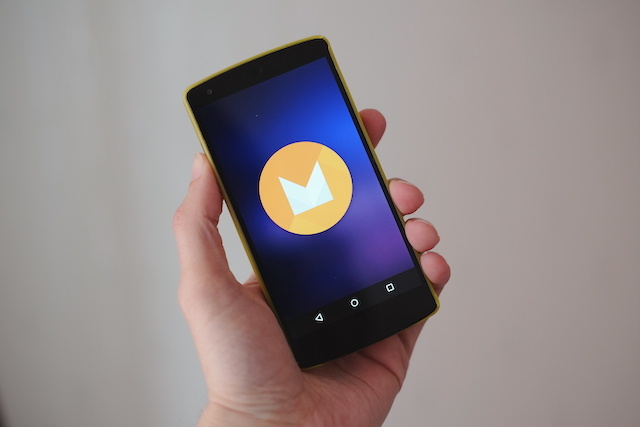
Pratinjau Pengembang Android M tersedia untuk Nexus 5, Nexus 6, Nexus 9 dan Pemutar Nexus Nexus 6, 9, Player, dan Android Lollipop: Semua yang Perlu Anda KetahuiIni resmi: Android 5.0 Lollipop ada di sini dan membawa tiga perangkat baru: Nexus 6, Nexus 9, dan Nexus Player. Berikut ini ikhtisar komprehensif semua perangkat keras dan perangkat lunak baru. Baca lebih banyak .
Proses instalasi jauh lebih terlibat daripada pembaruan OS biasa, sementara masih cukup mudah bagi pengguna yang lebih maju. Anda harus menggunakan laptop atau komputer desktop untuk melakukannya, meskipun tidak masalah apakah Anda menjalankan Windows, Mac, atau Linux.
Apa yang kau butuhkan
Sebelum Anda mulai, Anda harus mengunduh dan menyiapkan beberapa hal.

- Gambar sistem. Pergi ke Situs web pengembang Android dan pastikan Anda memilih versi yang tepat untuk perangkat Anda. Unduh ke desktop Anda; sekitar 600MB.
- Alat Fastboot. Ini adalah bagian dari Android SDK (Perangkat Pengembangan Perangkat Lunak), dan dapat ditemukan di halaman lain dari situs web pengembang. Pergi ke Bagian Alat SDK dari halaman Android Studio dan unduh paket Tools untuk OS desktop Anda.
Ekstrak gambar sistem ke folder di desktop Anda. Setelah menyiapkan Fastboot, Anda akan siap untuk mem-flash gambar.
Menggunakan Fastboot Di Windows, Mac, Dan Linux
Sebelum kita mulai, kata cepat tentang Fastboot. Fastboot adalah alat yang memungkinkan Anda melakukannya kirim perintah dari PC Anda ke ponsel Anda Baru di Android Debug Bridge? Cara Membuat Prosesnya Sederhana Dan MudahADB sangat berguna untuk mengirim perintah ke perangkat Android Anda dari komputer Anda. Untuk pemula di luar sana, inilah cara mudah mati untuk menggunakan ADB. Baca lebih banyak atau tablet melalui USB tanpa perangkat di-boot ke Android. Dalam hal ini, kami akan mengirim dan menginstal gambar sistem dari desktop ke perangkat.

Anda perlu boot ke mode Fastboot di perangkat Anda. Pertama, aktifkan akses USB di ponsel dengan masuk ke Opsi Pengembang di Android dan ketuk Aktifkan USB Debugging Apa itu Mode Debugging USB di Android? Inilah Cara MengaktifkannyaPerlu mengizinkan USB Debugging di Android Anda? Kami menjelaskan cara menggunakan mode debugging untuk mendorong perintah dari PC ke telepon Anda. Baca lebih banyak . Sekarang, matikan perangkat, lalu tahan tombol daya dan kedua volume secara bersamaan untuk mencapai mode Fastboot.
Untuk mengatur Fastboot di desktop:
- Temukan dan unzip folder SDK Tools yang Anda unduh di atas
- Di Windows, jalankan SDKManager.exe; di Mac atau Linux, klik dua kali android di folder Alat
- Ketika jendela SDK Manager terbuka, klik Hapus Pilihan Semua
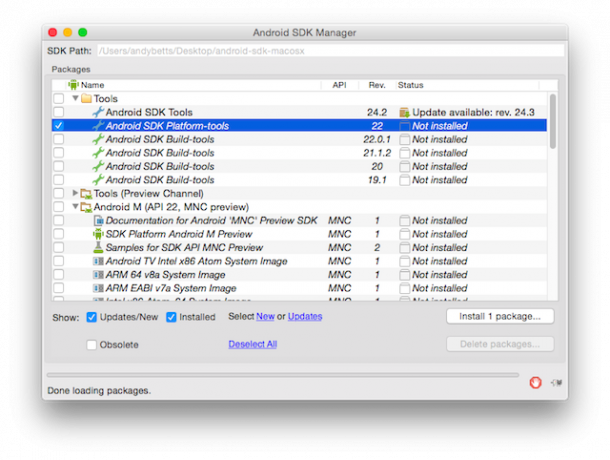
- Sekarang pilih Android SDK Platform-tools, diikuti oleh Instal
- Kembali di folder Alat SDK Anda sekarang akan melihat folder baru bernama platform-tools. Di dalam sini, Anda akan menemukan aplikasi fastboot
Di desktop, Fastboot dikendalikan melalui command prompt pada Windows 7 Tugas Umum Prompt Perintah Windows Membuat Cepat & MudahJangan biarkan perintah itu mengintimidasi Anda. Ini lebih sederhana dan lebih bermanfaat daripada yang Anda harapkan. Anda mungkin akan terkejut dengan apa yang dapat Anda capai hanya dengan beberapa kali penekanan tombol. Baca lebih banyak atau terminal di Mac dan Linux.
Setiap kali Anda menggunakannya, Anda perlu mengatur terminal atau command prompt untuk menggunakan direktori aplikasi fastboot. Untuk melakukan ini, cukup ketik "CD ”(Termasuk spasi setelah“ cd ”), lalu seret folder yang berisi fastboot ke jendela dan tekan enter.
Semua perintah yang Anda butuhkan akan tercantum di bawah ini. Pada Mac dan Linux, sintaksinya sedikit berbeda - perintah fastboot selalu perlu didahului oleh ./ (jadi, misalnya, perintah pemulihan flash fastboot pada Windows akan dimasukkan sebagai./ pemulihan flash fastboot di Mac atau Linux).
Flash Gambar Sistem
Ingat, metode ini akan sepenuhnya menghapus semua data Anda, termasuk foto, jadi membuat cadangan apa pun Cara Mencadangkan Perangkat Android Anda dengan BenarBerikut cara mencadangkan perangkat Android Anda sepenuhnya dengan melindungi foto, SMS, kontak, dan yang lainnya. Baca lebih banyak Anda ingin mengembalikan sebelum melanjutkan.
- Sambungkan perangkat Anda ke komputer melalui USB, lalu boot ke mode Fastboot seperti dijelaskan di atas.
- Jika bootloader perangkat Anda terkunci, yang akan terjadi jika Anda belum pernah membukanya, Anda harus membukanya. Buka jendela terminal dan ketikkan perintah buka kunci fastboot oem. Ini akan menghapus perangkat Anda sepenuhnya. Anda dapat melewati langkah ini jika bootloader sudah terbuka.
- Sekarang salin file Fastboot ke folder gambar sistem yang tidak di-zip di desktop Anda dan ubah direktori untuk menunjuk ke sana, seperti dijelaskan di atas.
- Memasukkan flash-all.bat memulai.
Untuk meringkas, salin aplikasi fastboot ke folder gambar sistem yang tidak di-zip dan masukkan kode ini pada prompt perintah:
cd [path ke folder tempat fastboot disimpan] oem membuka bootloader fastboot flash-all.bat
Instal Android M Tanpa Kehilangan Data Anda
Jika Anda berencana untuk menggunakan atau menguji Android M secara permanen, mem-flash gambar sistem dan menghapus perangkat Anda adalah pendekatan yang lebih disukai.
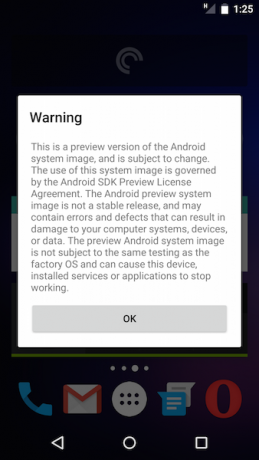
Jika Anda hanya ingin memberikannya tes cepat untuk mencoba beberapa fitur baru, maka "flash kotor" dimungkinkan. Di sinilah Anda mem-flash gambar tanpa menghapus data Anda. Metode ini nyaman untuk penggunaan jangka pendek, tetapi akan menghasilkan beberapa kesalahan dan crash.
Perhatikan bahwa Anda masih perlu memiliki bootloader yang tidak terkunci, dan membuka bootloader akan menghapus perangkat Anda sepenuhnya. Jika Anda perlu membuka kunci bootloader, ikuti petunjuk flashing resmi di atas. Jika bootloader Anda sudah terbuka, ikuti.
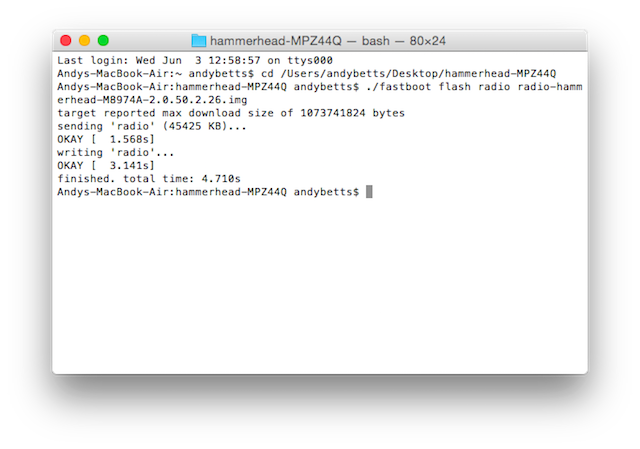
Proses untuk flash yang kotor mirip dengan metode resmi, kecuali kita harus mem-flash setiap komponen secara manual.
- Cadangkan semua data Anda, sebaiknya cadangan Nandroid Apa itu Cadangan Nandroid dan Bagaimana Cara Kerjanya Tepat?Anda memerlukan cadangan itu di siap. Baca lebih banyak , lalu boot ke mode Fastboot seperti pada langkah 1 di atas.
- Salin aplikasi Fastboot ke folder gambar sistem yang tidak di-zip. Pada prompt perintah atau jendela terminal, ubah direktori untuk menunjuk ke folder ini menggunakan perintah cd.
- Flash file radio .img menggunakan perintah:
radio flash fastboot [radio * .img]
- Buka zip file yang disebut gambar * .zip. Pindahkan aplikasi fastboot ke folder itu dan gunakan CD untuk mengubah untuk beralih ke direktori itu.

- Flash boot dan gambar sistem menggunakan perintah:
fastboot flash boot boot.img fastboot flash system system.img
Jangan flash userdata.img. Ini akan menghapus data Anda.
- Mulai ulang ponsel Anda.
Memulihkan Lollipop
Untuk kembali ke Lollipop cukup ulangi proses yang Anda gunakan menggunakan gambar sistem Lollipop yang diunduh dari situs web pengembang Android, atau pulihkan cadangan Nandroid Anda.
Android M: Fitur yang Akan Anda Cintai
Sekarang ponsel Anda masuk ke Android M, Anda akan menemukan sejumlah fitur baru untuk dicoba, serta peningkatan kinerja dan kegunaan. Ingatlah bahwa Pratinjau Pengembang hanya versi beta, jadi Anda mungkin akan menemukan bug. Ini terutama untuk pengujian, bukan untuk penggunaan sehari-hari.
Di antara yang terbaik dari fitur-fitur baru adalah:
Izin yang Disempurnakan
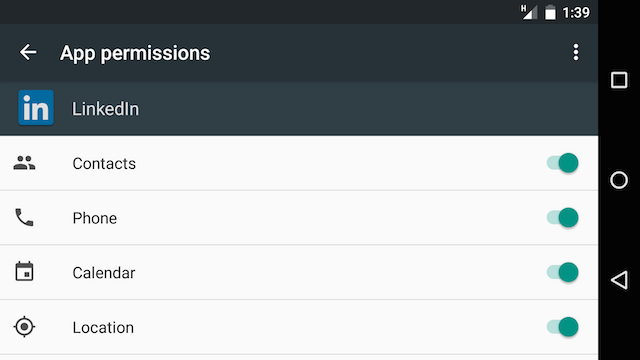
Android M akhirnya diatasi masalah izin Tujuh Izin Android yang Mematikan: Cara Menghindari Dosa Kesiapan SlothfulSetiap orang dengan perangkat Android harus tahu bahwa informasi pribadi Anda tidak diperlakukan sebagai pribadi. Misalnya, melakukan pembelian aplikasi dapat memaparkan informasi kontak pribadi, termasuk nama seseorang, alamat fisik dan alamat email, ke ... Baca lebih banyak . Anda sekarang ditanya apakah Anda ingin mengizinkan aplikasi mengakses kontak, lokasi, atau informasi lainnya. Anehnya, akses internet sekarang merupakan izin yang secara otomatis diberikan kepada setiap aplikasi.
Kontrol Volume Sederhana
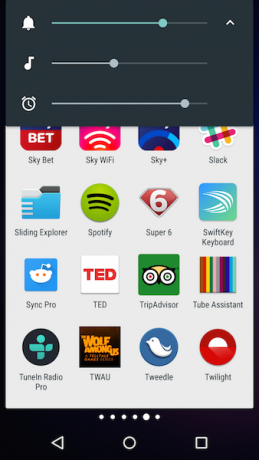
Sekarang mudah untuk menyesuaikan volume untuk aplikasi, panggilan, musik, dan sebagainya tanpa perlu mempelajari pengaturannya.
Salin dan Tempel Yang Disempurnakan
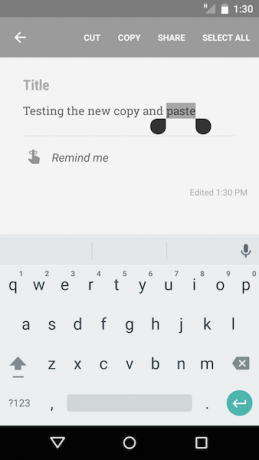
Anda akan tahu lagi harus mencoba dan menguraikan ikon-ikon yang tidak jelas itu ketika mencoba menyalin dan menempelkan teks. Toolbar mengambang baru akhirnya membuat prosesnya sesederhana seharusnya.
Google Now on Tap
Fitur menonjol dari Android M, Google Now on Tap menempatkan fungsi Sekarang ke setiap aplikasi. Menekan tombol Beranda memberi Anda saran yang memahami konteks untuk aplikasi atau pencarian berdasarkan apa pun yang saat ini ada di layar Anda, apa pun aplikasi yang Anda gunakan. Sayangnya, ini tidak tersedia di Pratinjau.
Android Pay
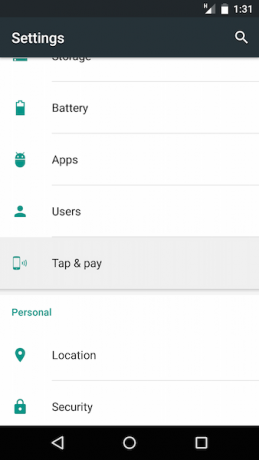
Android Pay diluncurkan akhir tahun ini, memberi Google saingan Sistem pembayaran tanpa dompet Apple Semua yang Perlu Anda Ketahui tentang Apple Pay, Samsung Pay, dan Android PayAndroid Pay, Samsung Pay, Apple Pay semua memiliki kelebihan dan kekurangan. Mari kita lihat bagaimana masing-masing dari mereka bekerja dan siapa yang dapat menggunakannya. Baca lebih banyak . Bahkan menjanjikan opsi hands-free, memungkinkan Anda membayar untuk hal-hal hanya dengan berbicara di telepon saat masih di saku Anda.
Android M juga menawarkan hal-hal seperti pemindaian sidik jari bawaan Sejarah Keamanan Biometrik, dan Cara Penggunaannya Saat IniPerangkat keamanan biometrik telah lama dipegang cita-cita dalam film fiksi ilmiah yang tampaknya cukup masuk akal untuk benar-benar terjadi, tetapi sedikit terlalu jauh untuk diterapkan di dunia nyata. Baca lebih banyak dukungan, meskipun ini membutuhkan perangkat dengan perangkat keras yang sesuai untuk diuji, dan berbagai perangkat tambahan seperti Doze, sistem manajemen daya cerdas yang membuat aplikasi dalam keadaan siaga untuk mencegah mereka menggunakan sumber daya saat mereka tidak dibutuhkan.
Bagaimana menurut anda?
Android M bukan pembaruan OS terbesar, tetapi dalam beberapa hal, ini adalah salah satu yang paling penting.
Ini melengkapi proses yang diperkenalkan tahun lalu dengan Lollipop, menambahkan tingkat pemolesan dan penyempurnaan pada sistem operasi baru yang canggih. Dengan fitur-fitur baru seperti Google Now on Tap, ini juga menunjukkan arah OS yang akan menuju di masa depan, mempersempit kesenjangan antara aplikasi dan Web, dan menambahkan tingkat otomatisasi yang lebih besar.
Jika Anda memiliki perangkat Nexus, ada baiknya untuk menginstal Pratinjau Pengembang sebelum peluncuran produk jadi di akhir tahun.
Apa fitur favorit Anda dari Android M? Apa yang paling Anda tunggu-tunggu untuk digunakan saat diluncurkan? Beri tahu kami di komentar!
Andy adalah mantan jurnalis cetak dan editor majalah yang telah menulis tentang teknologi selama 15 tahun. Pada waktu itu ia telah berkontribusi pada publikasi yang tak terhitung jumlahnya dan menghasilkan karya copywriting untuk perusahaan teknologi besar. Dia juga memberikan komentar ahli untuk media dan panel yang dihosting di acara-acara industri.